4.5.2. Создание нового налёта
Для создания нового налёта нажмите на кнопку  на странице «Налёты». Откроется страница «Новый налёт» (рис. 26).
на странице «Налёты». Откроется страница «Новый налёт» (рис. 26).
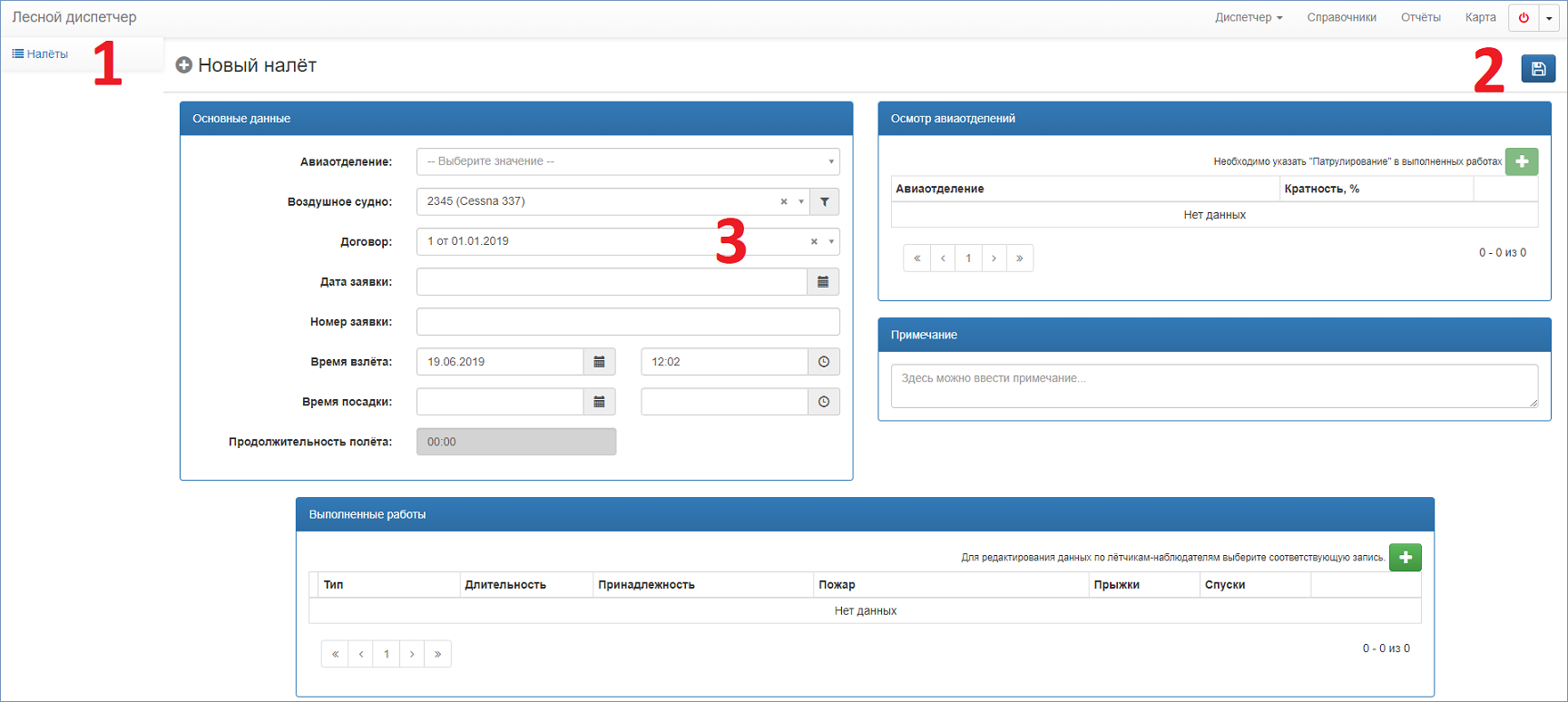
Рис. 26. Страница «Новый налёт».
Боковое меню [1] содержит вспомогательные ссылки для перехода обратно к списку налётов, а при редактировании добавляется ссылка на страницу «Готовность ВС».
Панель действий [2] содержит кнопку для сохранения изменений  (при наличии прав доступа). При редактировании налёта добавляется кнопка удаления
(при наличии прав доступа). При редактировании налёта добавляется кнопка удаления  .
.
Поля ввода [3] сгруппированы по блокам и предназначены непосредственно для внесения информации по налёту.
Выбор воздушного судна и договора
В блоке «Основные данные» среди прочего нужно указать воздушное судно и договор, в рамках которого выполняется налёт. Воздушное судно выбирается из выпадающего списка вручную, а значение договора устанавливается автоматически из первого доступного в списке для данного воздушного судна.
Примечание
Для редактирования перечня доступных воздушных судов и договоров перейдите в справочник «Договоры».
Для удобства поиска в этих списках предусмотрен специальный фильтр, который вызывается при помощи кнопки справа от выпадающего списка «Воздушное судно» (рис. 27).

Рис. 27. Кнопка «Режим фильтрации».
При нажатии на эту кнопку открывается диалоговое окно (рис. 28).
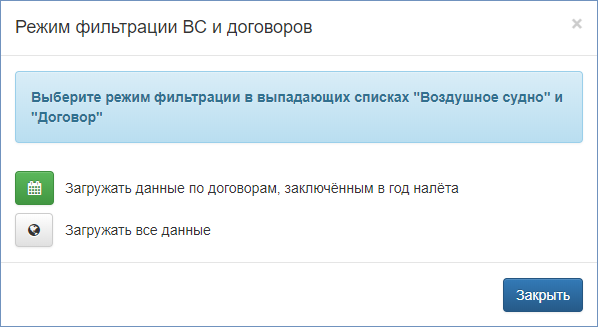
Рис. 28. Диалог «Режим фильтрации ВС и договоров».
Активная опция выделяется зелёным цветом, неактивная – серым. При фильтрации по договорам, заключённым в год налёта во внимание принимается год времени взлёта – поля в блоке «Основные данные».
Добавление выполненных работ
Продолжительность полёта складывается из длительностей работ, выполненных в его рамках. В Приложении предусмотрены четыре типа работ: тренировка, патрулирование, тушение и перегонка. Для добавления работы нажмите на кнопку  в правом верхнем углу блока «Выполненные работы». Появится соответствующий диалог (рис. 29).
в правом верхнем углу блока «Выполненные работы». Появится соответствующий диалог (рис. 29).
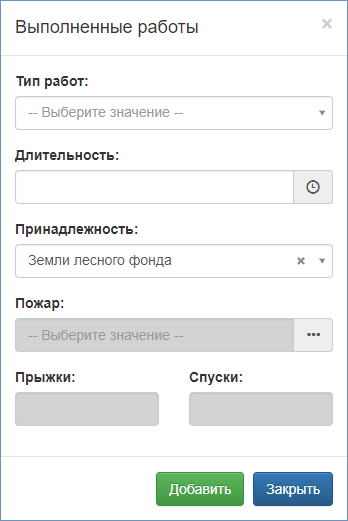
Рис. 29. Диалог «Выполненные работы».
Если у договора задан тип работ по умолчанию, то этот тип работ будет автоматически выбран в соответствующем выпадающем списке.
Поля «Пожар», «Прыжки» и «Спуски» становятся доступными в зависимости от типа работ.
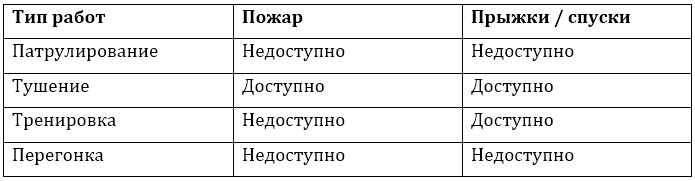
Используйте кнопки  и
и  для управления перечнем выполненных работ.
для управления перечнем выполненных работ.
Выбор пожара для тушения
При выполнении работы типа «Тушение» необходимо выбрать пожар. Этой цели служит отдельное диалоговое окно, вызываемое при щелчке мышью по полю «Пожар» (рис. 30).
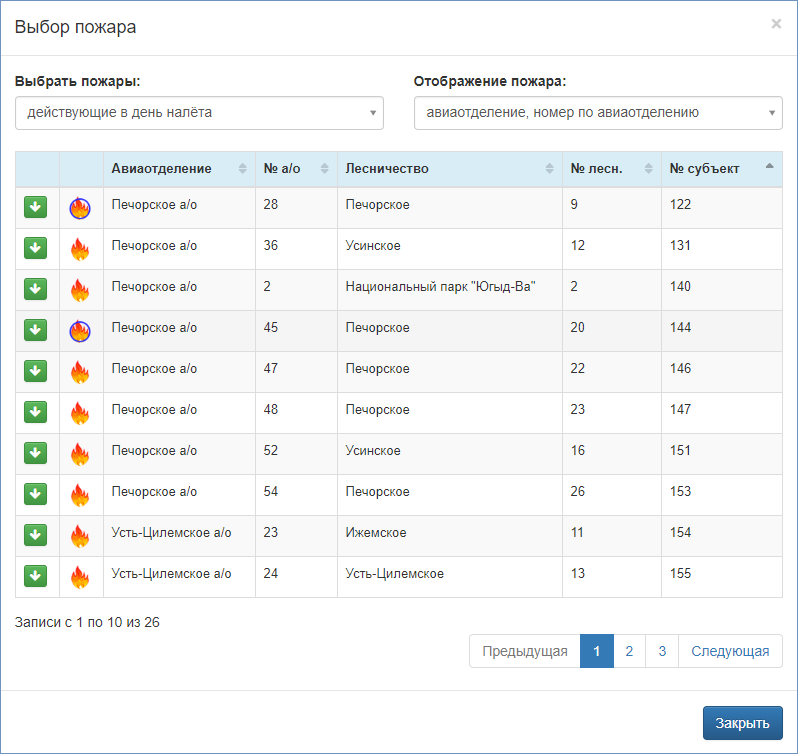
Рис. 30. Диалог «Выбор пожаров».
В диалоге предусмотрен фильтр пожаров в виде выпадающего списка:
Действующие в день налёта – пожары, продолжающися в день налёта.
В этом году – все пожары того года, в котором выполняется налёт.
За последнюю неделю – пожары, возникшие за семь дней до налёта.
В качестве отправной точки при запросах принимается время взлёта.
Режим отображения пожара влияет на способ представления пожара в списке «Выполненные работы». Для выбора пожара нужно нажать на кнопку  в соответствующей строке.
в соответствующей строке.
Добавление лётчиков-наблюдателей
Лётчики-наблюдатели привязываются к выполняемой работе. Для добавления лётчиков-наблюдателей в работу нужно выделить строку, щёлкнув по ней мышью или поставив галочку. Появится скрытый ранее блок «Работы, выполненные лётчиком-наблюдателем» (рис. 31).
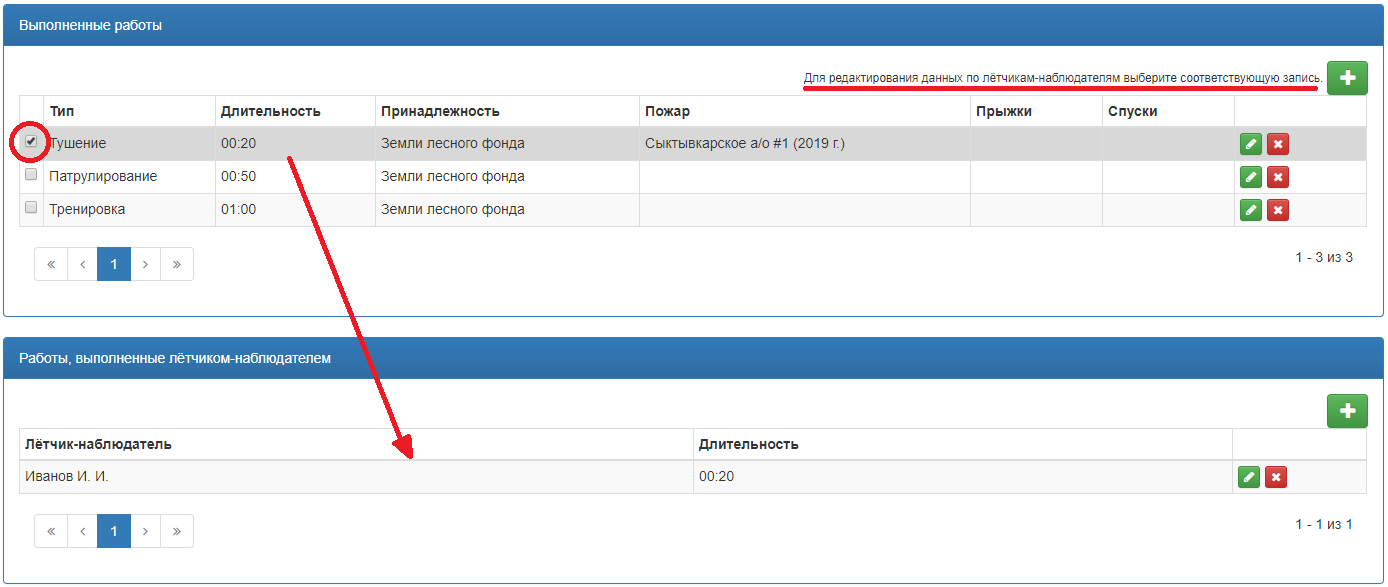
Рис. 31. Блок «Работы, выполненные лётчиком-наблюдателем».
По аналогии со списком выполненных работ через кнопку  в этот блок добавляются лётчики-наблюдатели, указываются длительность и группа оплаты. При этом длительность работы лётчика не должна превышать общую длительность работы (рис. 32).
в этот блок добавляются лётчики-наблюдатели, указываются длительность и группа оплаты. При этом длительность работы лётчика не должна превышать общую длительность работы (рис. 32).
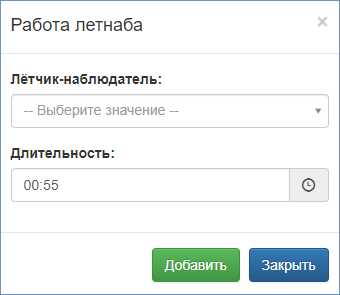
Рис. 32. Диалог «Работа летнаба».
Добавление осмотров авиаотделений
Если в списке выполненных работ есть запись с типом «Патрулирование», то становится возможным добавление осмотров авиаотделений. При этом автоматически добавляется осмотр основного авиаотделения с кратностью 100% (рис. 33).
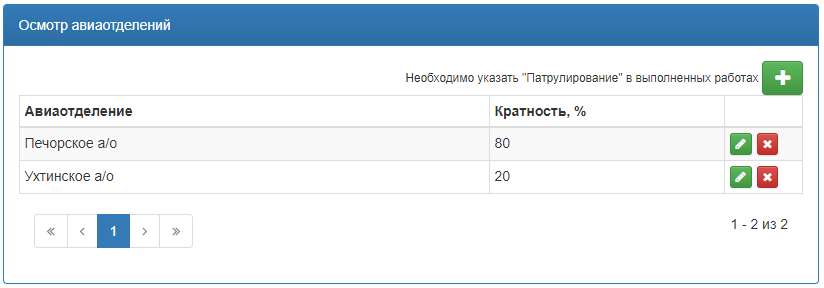
Рис. 33. Блок «Осмотр авиаотделений».
Воспользуйтесь кнопкой  для добавления осмотров, а также кнопками
для добавления осмотров, а также кнопками  и
и  для управления перечнем осмотров (рис. 34).
для управления перечнем осмотров (рис. 34).
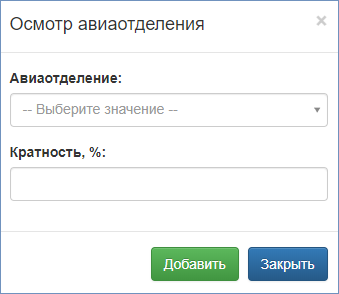
Рис. 34. Диалог «Осмотр авиаотделения».